با استفاده از قابلیت AirDrop 🔵 میتوانید هر چیزی را بین دستگاههای اپل رد و بدل کنید. برای استفاده از این قابلیت باید نامی انتخاب کنید. کاربران دستگاههای اپل میتوانند این نام را تغییر دهند. در این مطلب از کلاسیک وب به آموزش ۲ روش تغییر اسم ایردراپ در آیفون میپردازیم.
چگونه اسم ایر دراپ را عوض کنیم؟
?How to Change AirDrop Name on iPhone, iPad, & Mac
کاربران آیفون، آیپد و مک می توانند با کمک ایردراپ فایل های خود را به دستگاه اپل دیگری منتقل کنند. ایردراپ دارای نامی است که شما می توانید آن را تغییر دهید. در این مطلب از کلاسیک وب نحوه تغییر اسم ایردراپ در آیفون، مک و آیپد را آموزش می دهیم. با ادامه این مطلب ما را همراهی کنید.
نحوه تغییر اسم Airdrop در آیفون و آیپد
برای تغییر اسم Airdrop در آیفون و آیپد وارد Settings شوید. سپس روی General بزنید.
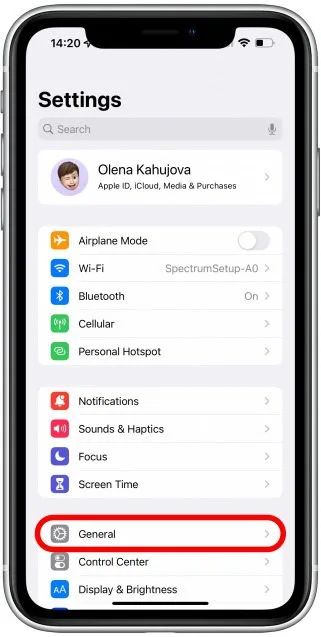
روی About بزنید.

حال روی Name بزنید.

روی ضربدر کنار نام قبلی بزنید تا پاک شود. سپس نام جدید را وارد کنید.
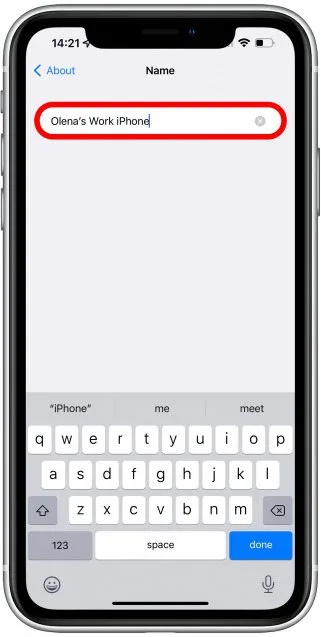
روی Done بزنید.
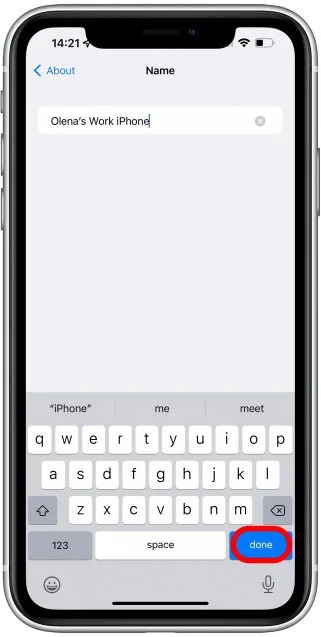
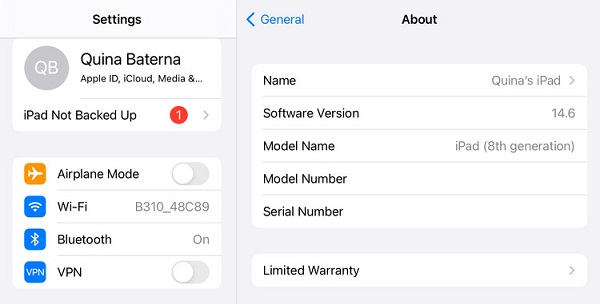
حال نام آیفون یا آیپد شما تغییر کرده است و این نام را برای وای فای، Find my و… هم مشاهده خواهید کرد.
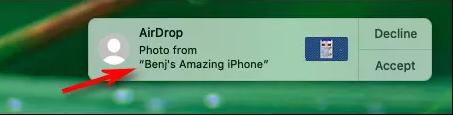
تغییر نام ایردراپ اپل و مک
برای تغییر نام AirDrop در مک روی آیکون اپل در گوشه بالا و سمت چپ کلیک کنید.
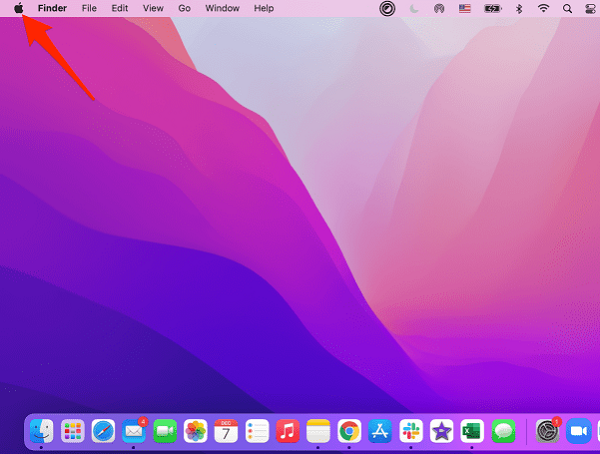
System Preferences را انتخاب کنید.
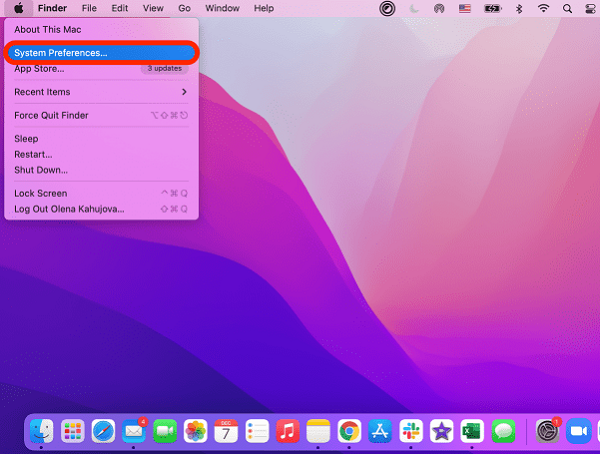
Sharing را باز کنید.

در کادر Computer Name نام جدید را وارد کنید.
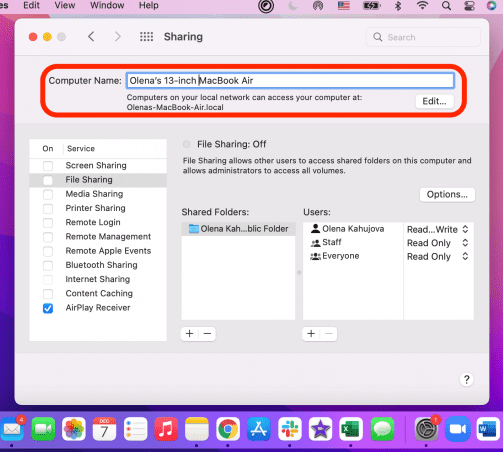
تغییرات به صورت خودکار ذخیره خواهند شد. می توانید از System Preferences خارج شوید.
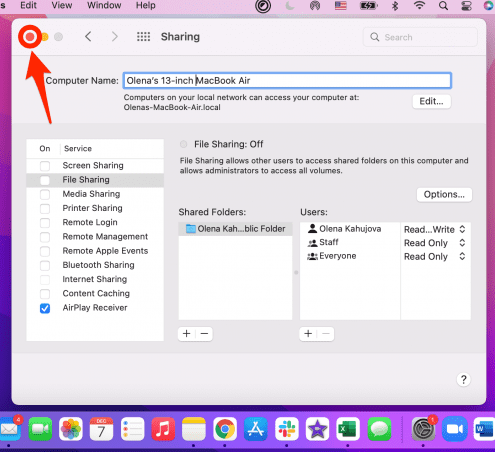
برای آشنایی با بهترین برنامه های انتقال فایل اندروید، مطلب دانلود بهترین نرم افزار انتقال اطلاعات و فایل اندروید را مطالعه کنید.
نظرات و پیشنهادات شما؟
در این مطلب از کلاسیک وب نحوه تغییر اسم ایردراپ در آیفون، آیپد و مک را آموزش دادیم. آیا موفق به تغییر نام آن شدید؟ لطفاً نظرات و پیشنهادات خود را در بخش دیدگاه با ما در میان بگذارید.


آخرین دیدگاه ها
تا کنون دیدگاهی ثبت نشده است.